Ansichten einschränken¶
Gerade wenn Ihr Verein sehr groß ist und Sie zur Verwaltung viele Benutzer angelegt haben, ist es manchmal nötig, die Zugriffsrechte bestimmter Benutzer einzuschränken. Allein schon aus Datenschutzrechtlichen Gründen. Aber durch Erfahrung hat sich gezeigt, dass einfach weniger Fehler passieren, wenn nicht jeder alles ändern darf.
Benutzer auswählen¶
Im Hauptmenü Benutzer (1) in der Benutzerliste (2) wählen wir den Benutzer (3) aus, dessen Rechte wir einschränken möchten: Dazu machen wir auf dem gewünschten Benutzernamen einen Doppelklick, oder wählen ihn mit einen einfachen Klick und der Schaltfläche "Anzeigen" im Aktionsbereich aus.
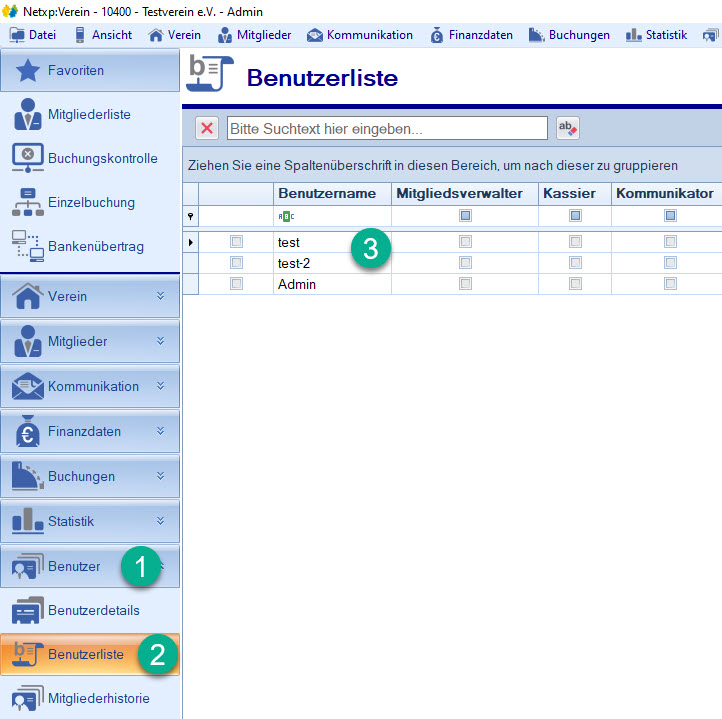
Ansichtsoptionen in der Mitgliederliste ausschalten¶
In der Mitgliederliste werden standardmäßig auf alle Daten und Spalten der Mitglieder Zugriff gewährt. Dies lässt sich über den Reiter Ansichten und Unterreiter Mitgliederliste einschränken: Nehmen Sie die Haken vor dem jeweiligen Recht heraus und klicken auf Speichern im Aktionsbereich, dann haben Sie dem Benutzer die Zugriffe auf diese Felder genommen.
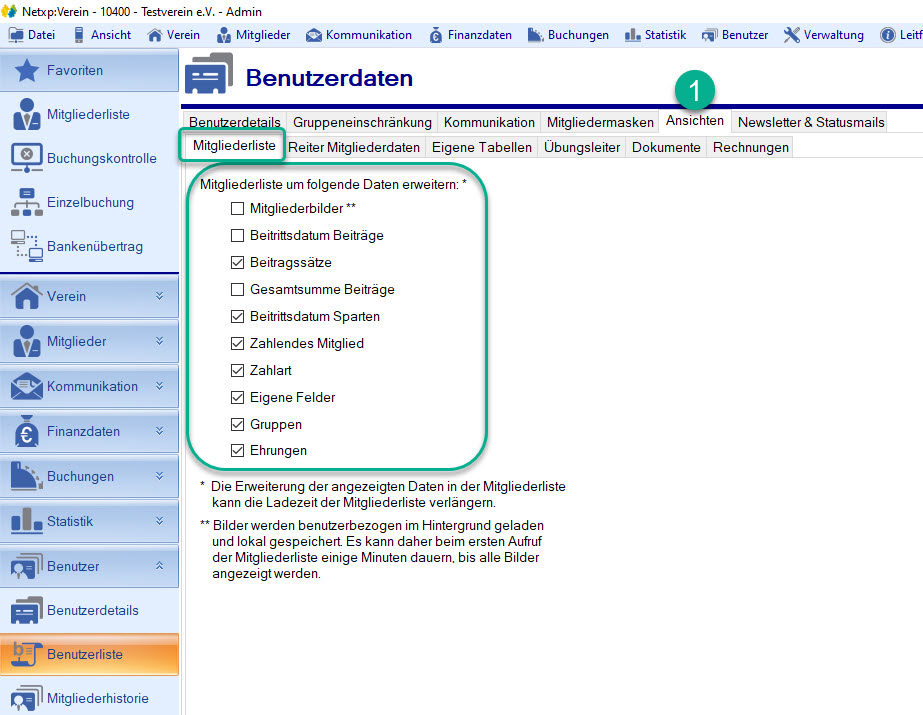
Zugriff auf bestimmte Reiter in der Mitgliederliste einschränken¶
Grundlegender können Sie dem Benutzer sogar ganze Reiter aus der Mitgliederliste entfernen, damit er keinen Zugriff mehr auf die darunterliegenden Daten erhält: Dazu wechseln wir auf den Unterreiter Reiter Mitgliederdaten. Als erstes setzen wir einen Haken bei Mitgliedsdaten auf folgende Reiter einschränken. Das schaltet die Auswahl frei. Hier setzen wir neben "Name" einen Haken, um alle Optionen zu aktivieren. Jetzt entfernen wir die Haken vor den Reitern, auf die der ausgewählte Benutzer keinen Zugriff mehr bekommen soll. Anschließend sichern wir unsere Einstellungen mit einem Klick auf die Schaltfläche Speichern in der Aktionsleiste.
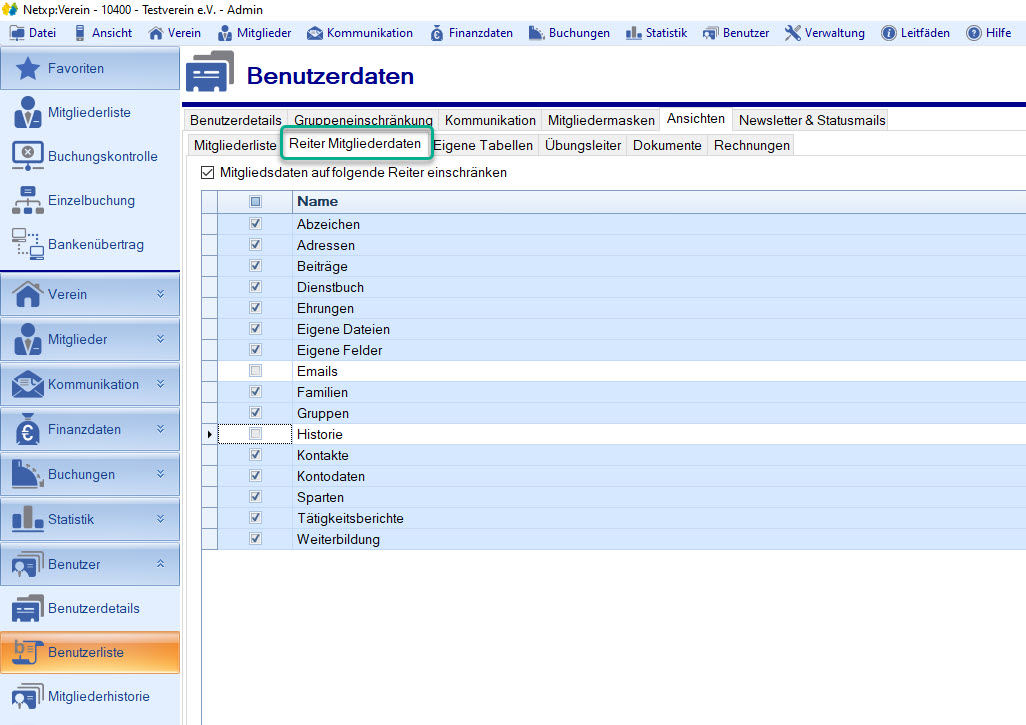
Weitere Ansichten einschränken¶
Je nach Anwendungsfall mag es sinnvoll sein, weitere Rechte einzuschränken. Möglich sind Restriktionen im Bereich der Eigene Tabellen, Übungsleiter, Zugriff auf Dokumente oder speziell auf Rechnungen.
Zugriff auf Mitgliederdaten einzelner Sparten einschränken¶
Möchten wir einen Benutzer so einschränken, dass er nur noch Mitglieder einer bestimmten Sparte einsehen kann, definieren wir erst unter Mitglieder / Gruppen eine variable Sparten-Gruppe. Dann wechseln wir zurück zu Benutzer , Benutzerliste, wählen den Benutzer aus und klicken auf den Reiter Gruppeneinschränkung. Hier setzen wir vor der entsprechenden Sparte (oder Sparten), die er bearbeiten darf, einen Haken und klicken unten in der Aktionszeile auf die Schaltfläche Speichern. Nun bekommt der Benutzer in unserem Beispiel nur noch die Mitglieder der "Tennis"-Sparte angezeigt, wenn er auf die Mitgliederliste wechselt.
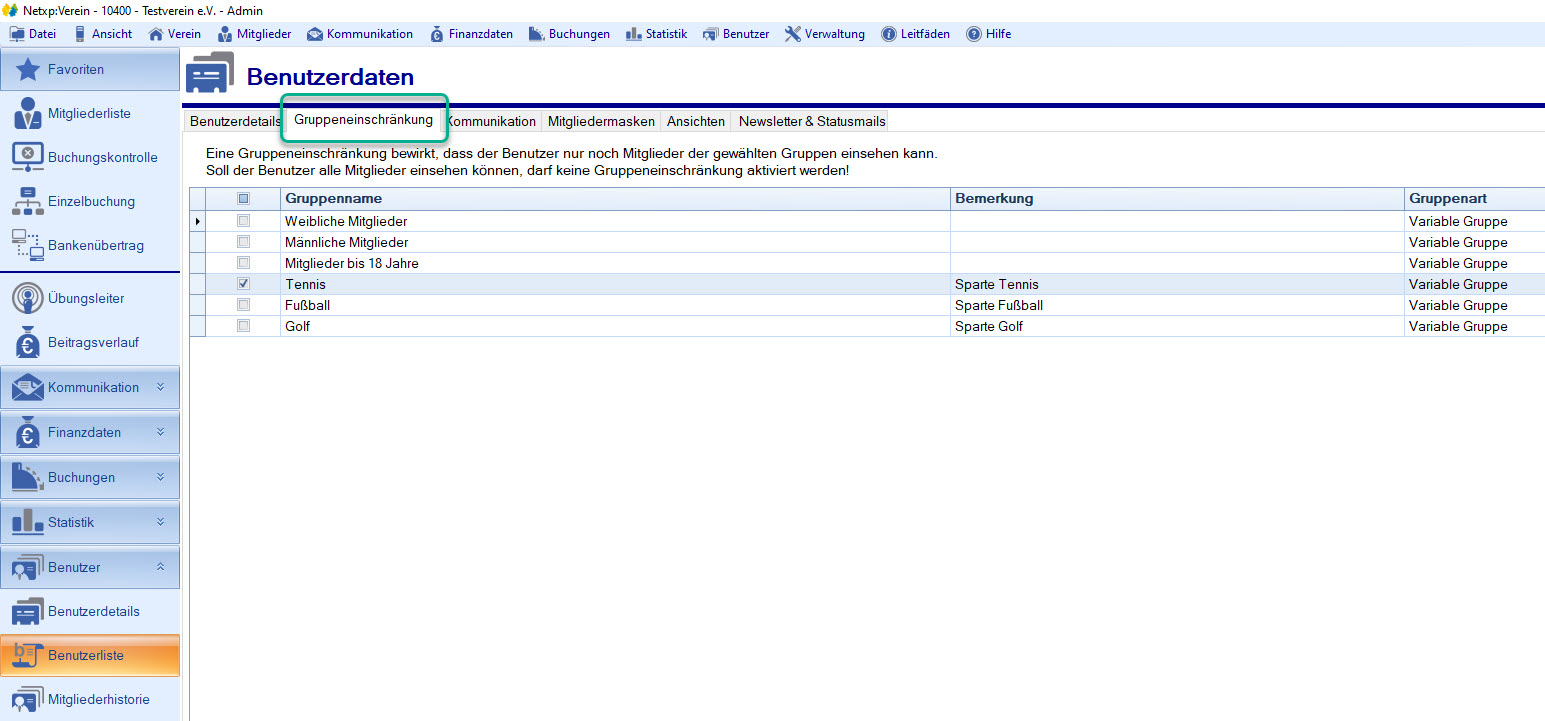
Zusätzliche Rechte-Einschränkungen¶
Möchten Sie den Benutzer in seinen Rechten beschränken, legen Sie bitte einen Spartenschatzmeister an. Die Zugriffsmögichkeiten dieses Benutzers können noch viel feiner und spezieller angepasst werden:
Benutzer abmelden / anmelden, um die Rechte neu zu setzen¶
Bitte beachten Sie:
Die Änderungen der Benutzerrechte werden erst beim nächsten Anmelden des Benutzers aktiv. Sollte der Benutzer noch eingeloggt sein, während wir seine Rechte geändert haben, muss sich dieser abmelden. Bei der nächsten Anmeldung werden seine Rechte neu eingelesen und entsprechend unserer Auswahl übernommen.